PC清道夫是款非常实用的卸载清除工具,这软件还是蛮全面的,能够快速清除上网痕迹,同时还能将一些残余的垃圾清理干净,软件非常保护用户们的隐私,喜欢的用户们千万不要错过哦!
软件介绍
PC清道夫本软件主要用于清除常用软件的历史记录,能够全面、快速、自动地清除上网留下的痕迹。而且经她“擦除”的数据是无法恢复的,从而保护个人隐私及数据安全。软件可以在开机时自动加载、关机前自动进行清除,同时支持热键操作,非常方便。
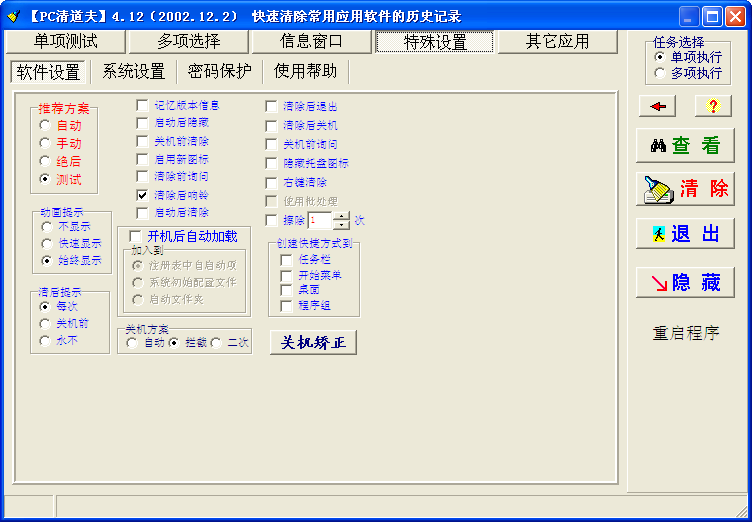
使用指南
【1】您不需对本软件作太多的研究,只需在“特殊设置/软件设置”中选择“推荐方案”的第一项“自动”,然后点击右边的“隐藏”或“重启程序”按钮即可。这是作者为绝大多数用户(包括我)设计的,当然在没有看完本说明以前先别点“隐藏”和“重启程序”按钮。
【2】如果使用了“自动”方案的设置,程序将在开机时自动加载本软件,并且在关机前自动进行“清除”!您不必手工操作了。(当然您也可以选中“启动后自动清除”达到开机清除的目的。)
【3】而且您也可以在任何时候用鼠标左键点击系统托盘区的“清道夫”图标,在弹出的菜单中点击“立即清除”即可清除所有记录。而且,您还可以用鼠标右键点击托盘图标实现立即清除(需在“软件设置”里选中“右键清除”功能)。
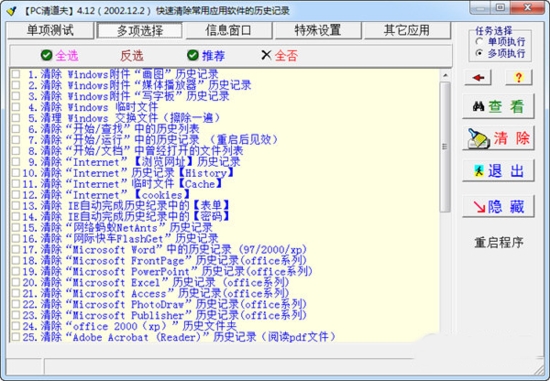
【4】程序启动后您还可以快速地使用热键“Alt+Delete”进行清除。这在“非常时刻”很有用哟!
【5】如果您觉得托盘区的“清道夫”图标太显眼,您可以将其隐藏,程序同样会默默的为您工作,需要时可使用热键“Alt+Insert”调出设置窗口。完成后可按Esc键或“隐藏”按钮隐藏主窗口。
“关机矫正”:如果“清道夫”在“关机”和“重启”时误判,您可以点击这个按钮进行矫正,点击后一定要按“清道夫”的相应要求正确地选择“关机对话框”中的选项,(并点击“是”。就象平时真正关机一样。)这样“清道夫”会把获得的设置信息保存起来,并依据测试结果进行矫正。注意,矫正时“清道夫”会进行拦截,并不会真正关机;也许会出现一些错误提示,可以(关闭)忽略。
标签: 卸载清除
精品推荐
-

AUTO Uninstaller密钥破解免费版
下载 -

AUTO Uninstaller
下载 -

MenuUninstaller(集成右键快捷软件卸载器)
下载 -

Soft4Boost Any Uninstaller(电脑软件卸载工具)
下载 -

Office Uninstall(office完全卸载工具)
下载 -

IDM清理重置及注册假冒序列号工具
下载 -

AutoRemove
下载 -
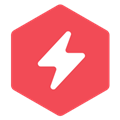
Ultra Uninstaller
下载 -

极客卸载Pro(Uninstall Tool)密钥激活版
下载 -

RegSupreme Pro
下载 -

auto uninstaller密钥激活码破解注册机
下载 -

清浊
下载 -
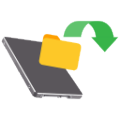
FreeMove
下载 -

月生文件粉碎机
下载 -

iShredder Military Server Edition(数据清除软件)
下载 -

显卡驱动卸载工具 DDU
下载
装机必备软件


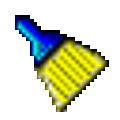






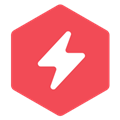




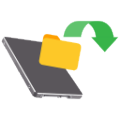











网友评论